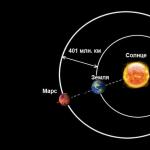Какая скорость подключения в интернет моего компьютера. Сервисы для тестирования реальной скорости интернета, какой лучше
Под понятием «скорость интернета на компьютере» подразумевается как входящая скорость, то есть скорость закачки информации из Всемирной сети, так и исходящая - скорость отдачи информации. Чаще всего эти два показателя неодинаковы, причем, второй всегда ниже.
Перед тем как начать проверку скорости интернет-соединения желательно совершить несколько действий, чтобы результаты тестирования полноценно отражали скоростные показатели:
- Необходимо закрыть все действующие программы (в особенности это касается тех, которые загружают информацию), кроме активной вкладки с загруженной страницей сервиса проверки.
- Обязательно дождаться завершения процесса загрузки файлов на компьютере (если таковые имеются) или остановить все загрузки на устройстве до завершения теста скорости.
- Приостановить на время тестирования скорости интернета обновления любых программ, в том числе Windows.
- Необязательный пункт. Чтобы исключить влияние брандмаузера Windows на результаты проверки, можно отключить его во время проведения теста скорости интернета.
Отметим тот факт, что чаще всего показатель скорости интернет-соединения во время проверки оказывается несколько ниже заявленной интернет-провайдером. Это вполне нормальная ситуация и обусловлена она рядом причин:

- Проблемное пользовательское оборудование. Некорректно настроенный или использование устаревшей модели, старая сетевая карта - все это объективно влияет на скорость интернета.
- Проблемное ПО. Речь идет о вредоносном программном обеспечении, установленном на компьютер. И к такого рода «вредителям» относятся панели типа Яндекс Бар, поиск Mail.ru и др. Иногда для того чтобы предотвратить «торможение» интернета, требуется лишь устранить ненужное ПО с компьютера.
- Чрезмерная загруженность сети. Особенно это касается тех провайдеров, которые предоставляют доступ в интернет по 3G сети. Чем же это плохо? - спросите вы. А тем, что с ростом количества подключенных к провайдерской линии пользователей растет вероятность снижения скорости интернета.
- Ограничение трафика - провайдер может намеренно осуществлять это действие, к примеру, в отношении файлообменных сетей. Причина таких действий - перенагрузка на провайдерскую сеть.
- Проблемы с сервером. На скорость закачки файлов, просмотра фильмов в режиме онлайн и подгрузки информации в социальной сети влияет не только скорость интернет-соединения, но и скорость сервера, с которого «черпается» информация.
Основные сервисы для проверки скорости интернет-соединения
Существует несколько способов определения скорости интернета, мы рассмотрим наиболее популярные из них.
- - один из наиболее часто используемых сервисов для проверки входящей и исходящей скорости интернета. Вам необходимо лишь войти на сайт и в открывшемся окошке нажать Begin test/Начать тест. После этого вам остается лишь наблюдать, как сервис осуществляет проверку.
Совет. Учитывайте тот факт, что компании, предоставляющие доступ к интернету согласно оплаченному тарифу, указывают показатель скорости загрузки информации (donload speed).
- Сайт 2ip.ru . Здесь представлено большое количество сервисов, в той или иной мере имеющих отношение к интернету, в их числе проверка скорости интернета. Все что нужно сделать - на сайте найти вкладку «Тесты» и выбрать раздел «Скорость интернет-соединения». Не забываем указывать единицу измерения. По умолчанию это Кбит/сек, но для восприятия более удобным будет показатель Мб/сек. Именно такую единицу измерения используют интернет-провайдеры. Итак, нажимаем кнопку «Тестировать» и ожидаем результат.
- Яндекс Интернетометр . Полезный сервис от Яндекса, с помощью которого можно легко и просто определить скорость интернета на своем компьютере. Для этого переходим по следующей ссылке . Практически в центре страницы видим желтую кнопку «Измерить». Жмем на нее и через пару секунд - развернутый анализ скорости перед вашими глазами. Кстати, благодаря этому сервису можно также узнать ip-адрес своего компьютера.

- Использование торрента - еще один способ узнать скорость интернета. Хотя этот сервис предназначен для загрузки файлов из сети, он наиболее точно и главное, на практике, покажет максимально возможную на данный момент скорость интернета. Правда, времени для этого потребуется немного больше, чем в первых двух случаях. Итак, чтобы осуществить проверку, на торрент-треке необходимо найти какой-нибудь файл с числом раздающих более 1000 и небольшим количеством скачивающих (личеров). Ставим найденный файл на загрузку и ждем. Приблизительно через 30-60 секунд скорость достигнет максимального возможного предела. Учитывайте тот факт, что в торрент-клиенте скорость отображена в Мб/с, поэтому скорость интернета в Мбит/с вы получите, умножив вычисленный показатель на 8.
Мы ознакомили вас с некоторыми из наиболее популярных и эффективных способов определения скорости интернета на компьютере совершенно бесплатно. Все что остается вам - это испробовать их и выбрать для себя наиболее удобный.
Как узнать скорость интернета: видео
Здравствуйте, читатели сайта IT-уроки. Сегодня мы разберемся с популярным вопросом «как правильно измерить скорость интернет соединения? » Всем же интересно знать, получаем ли мы те мегабиты в секунду, за которые заплатили и почему иногда файлы или сайты загружаются ну о-о-очень медленно…
В этом IT-уроке Вам пригодятся знания, полученные в предыдущих двух уроках: « » и « »
Конечно, Вам бы хотелось нажать одну кнопочку и быстро узнать свою скорость… так тоже можно, но точность будет невысокая. Кроме того, нужно учесть некоторые факторы, которые влияют на скорость передачи данных и на результат её тестирования.
Урок большой, если вам нужно найти что-то конкретное, можете воспользоваться содержанием:
Что влияет на скорость Интернета?
Для начала разберемся с тем, что может повлиять на качество измерения скорости интернет соединения. А таких факторов немало:
- Скорость , с которым вы связываетесь, проверяя скорость Интернета (сюда можно отнести и скорость доступа к сайту, с которого вы что-либо скачиваете)
- Скорость и настройки , если Ваш компьютер подключен к локальной сети через него
- Работающие на компьютере в момент проверки
- Антивирусы и брандмауэры , работающие в фоновом режиме
- Настройки компьютера и операционной системы
В большинстве случаев самым важным в этом списке будет первый пункт – скорость сервера. Давайте приведу несколько наглядных примеров.
Пример 1.
Если Вы подключите свой компьютер к локальной сети с помощью кабеля (витой пары), то скорость соединения с другим компьютером в этой же сети
(в Вашем городе) будет очень большая, к примеру, 70 Мбит/с
.
Пример 2.
Теперь замеряем скорость между своим компьютером и каким-нибудь сервером в другом конце страны
. Может быть, получим около 20 Мбит/с
.
Пример 3.
Представим, что к этому серверу подключились сразу все 800 постоянных читателей сайта IT-уроки, и начали скачивать разные файлы. Скорость связи с загруженным сервером
уменьшится и для Вас будет, к примеру, 3 Мбит/с
.
Пример 4.
А теперь попробуем скачать файл с сервера в другой стране
, например, в Австралии, получим меньше 1 Мбит/с!
Теперь, думаю, понятно, что измеренная скорость зависит от того, какой сервер Вы выбрали для проверки: влияет его расположение, его собственная максимальная скорость и его загруженность. То есть, нужно понять, что:
Скорость у всех серверов (содержащих сайты и файлы) разная и зависит от возможностей этих серверов.
То же относится и к другим пунктам (например, скорость соединения будет отличаться при соединении с сетью напрямую или через роутер, а также будет зависеть от характеристик этого роутера).
Как повысить точность проверки
Эти пункты желательно выполнить, если Вы хотите получить максимально точный результат проверки скорости интернет соединения. Если же Вам достаточно будет приблизительных измерений, то можете перейти к следующему разделу урока.
- Подключите сетевой кабель напрямую к компьютеру (в )
- Закройте все программы , кроме браузера (в котором должна остаться одна закладка с этим IT-уроком)
- Остановите программы, выполняющие загрузки в фоне (торрент-клиенты, менеджеры загрузок и т.д.), кроме тех, которые Вы выбрали для тестирования скорости интернета
- Временно отключите антивирус (не забудьте потом включить его), т.к. в некоторых случаях он может влиять на показания онлайн-тестов.
- Запустите Диспетчер задач (одновременно зажмите клавиши Ctrl+Shift+Esc) и перейдите на закладку «Сеть». Убедитесь, что сеть не загружена («Использование сети» должно быть менее 1%). Если сеть активно используется, возможно, происходит обновление какой-либо программы или Windows. В этом случае дождитесь окончания загрузок или перезагрузите компьютер.

Использование сети в диспетчере задач (скачок зеленой линии – процесс проверки скорости интернет соединения)
Кроме того, каждое измерение нужно провести несколько раз , чтобы повысить точность тестирования.
Как измерить скорость интернет соединения
Есть несколько способов измерить скорость интернет соединения. Рассмотрим их по возрастанию сложности использования.
- Онлайн сервисы
Так как мы сейчас на уровне «Новичок», то подробно рассмотрим первый способ, а для опытных пользователей вкратце опишу и оставшиеся два.
Метод 1. Измерение скорости с помощью онлайн сервисов
Это тот самый простой способ измерения «нажать одну кнопочку и всё быстро узнать». Точность относительная, но простота привлекает. 🙂
Обратите внимание, что онлайн тесты имеют разную точность !
Расскажу Вам только о самых популярных сервисах.
SPEEDTEST.NET
Начнем с самого популярного и самого точного онлайн теста для проверки скорости Интернета (к тому же, бесплатного). На нём я остановлюсь поподробнее и советую всем читателям сайта для начала использовать именно этот способ.
Вот краткая инструкция:
2. Находите кнопку «Начать проверку » и нажимаете её:

Нажмите кнопку «Начать проверку»
3. По окончании тестирования видите три результата:

Первое число обозначено словом «Ping» (читается «пинг»), обозначает время передачи сетевых пакетов . Чем меньше это число, тем лучше качество соединения (желательно менее 100 мс).
Второе число – скорость получения данных . Именно эту цифру рекламируют провайдеры при подключении (именно за эти мегабиты в секунду Вы платите свои честно заработанные рубли/гривни/доллары/юани 🙂).
Третье число – скорость передачи данных . Как видите, оно может быть заметно меньше скорости получения, а об этом провайдер молчит (но, в большинстве случаев, большая исходящая скорость Интернета редко требуется).
Если Вы хотите измерить скорость интернет соединения с каким либо конкретным городом, то выберите его на карте (доступны все крупные города планеты) и снова нажмите кнопку «Начать проверку».

Таким образом, Вы сможете проверить приведенные мною примеры на себе.
У создателя «спидтеста» есть еще один интересный онлайн сервис, который проверяет качество интернет соединения
http://pingtest.net/
.
На главном сайте компании есть еще немало интересных возможностей по тестированию сетевых соединений http://www.ookla.com/ .
Другие онлайн сервисы проверки скорости Интернета
Принцип работы у всех сервисов одинаковый: нажали кнопку, подождали, получили цифру… но результаты отличаются.
2. Добавляем несколько закачек с разных быстрых файловых серверов , например эту (тестовый архив) и эту (дистрибутив Linux)
3. Выставляем в настройках максимальное количество потоков (секций для закачки)
4. Следим за максимальной скоростью загрузки файлов:

Максимальная достигнутая скорость выделена на изображении красным прямоугольником.
Какая скорость нужна для загрузки фильмов?
Измерять скорость передачи данных по интернету мы научились, теперь посмотрим где это можно применить.
Допустим, мы хотим скачать фильм в среднем качестве , который обычно занимает 1,4 Гигабайта . Посчитаем, при различных скоростях:
- Скорость 100 кбит/с – около 32-х часов (лучше не будем ждать, пока загрузится фильм с помощью мобильного интернета)
- Скорость 1 Мбит/с – 3 часа будет загружаться такой фильм
- Скорость 3 Мбит/с – 1 час загрузки
- Скорость 15 Мбит/с – меньше 15 минут на загрузку
- Скорость 50 Мбит/с – около 4-х минут
- Скорость 100 Мбит/с – около 2-х минут
Сравним со временем загрузки музыки (к примеру, файл формата mp3 в хорошем качестве, объемом около 10 МБ):
- Скорость 100 кбит/с – меньше 15 минут загрузки
- Скорость 1 Мбит/с – 1,5 минуты загрузки
- Скорость 3 Мбит/с – 0,5 минуты
При этом стоит помнить, что есть гарантированная скорость и негарантированная провайдером скорость (с этим мы разобрались в IT-уроке).
Итог
Итак, сегодня мы узнали, как проверить скорость Интернета (интернет соединения) тремя способами. Узнали, что кроме скорости нужно учитывать и качество связи, на которую указывает «пинг» (с ним мы еще отдельно разберемся). А еще, наглядно оценили, какая скорость будет достаточной для загрузки фильма. Таким образом, мы завершили тему единиц измерения информации и скорости передачи данных. Что дальше?
Уже догадались? Конечно, тест! На этот раз вопросов будет немного, но посоветую перечитать (включая этот). Если готовы, то вот
Копирование запрещено , но можно делиться ссылками.
Статья поможет провести тест и измерить скорость интернет соединения Ростелекома по тесту спидтест net, яндексом бесплатно.
Проводите ли Вы проверку скорости интернета? Или не обращаете внимания на этот показатель? А ведь именно за качественное и быстрое интернет соединение мы и платим деньги. Тест скорости интернета поможет Вам узнать насколько честен провайдер и не переплачиваете ли Вы за услуги.
Общая информация про скорость интернет соединения
Входящая скорость (Download) покажет Вам насколько бысто Вы сможете скачивать данные (файлы, музыку, фильмы и т.д.) из интернета. Результат указан в Mbps (Мегабит в секунду)
Исходящая скорость (Upload) покажет Вам насколько быстро Вы можете закачивать данные (файлы, музыку, фильмы и т.д.) в интернет. Результат указан в Mbps (Мегабит в секунду)
IP адрес (IP adress) - это адрес, который обычно присваивается Вашему компьютеру для получения доступа к ресурсам внутри локальной сети вашего провайдера.
Примечание : . Это необходимо знать, например, для организации xml-поиска на Яндексе. Там указывается АйПи IP адрес вашего сервера, с которого идут запросы на поиск.
Скорость интернета - это максимальное количество данных, принятых или переданных компьютером из сети или в сеть за единицу времени.
Скорость передачи данных исчисляется в килобитах или мегабитах за секунду. Один байт равен 8 битам и, следовательно, при скорости интернет соединения равной 100Мб, за одну секунду компьютер принимает или передает не более 12,5 Мб данных (100Мб/8 бит). Таким образом, если Вам нужно скачать файл размером 1,5 Гб, то для этого понадобится 2 минуты. Данный пример показывает идеальный вариант. На самом деле все гораздо сложнее.
На темп интернет-соединения влияют следующие факторы:
- Тарифный план, установленный провайдером.
- Технологии канала передачи данных.
- Загруженность сети другими пользователями.
- Скорость загрузки сайтов.
- Скорость сервера.
- Настройки и скорость роутера.
- Антивирусы и брандмауэры, работающие в фоновом режиме.
- Программы и приложения, которые запущены на компьютере.
- Настройки компьютера и операционной системы.
Два параметра скорости интернета:
- Приема данных
- Передачи данных
Соотношение этих параметров важно и при определении скорости Интернета, и при оценке качества соединения.
Сейчас смена интернет провайдера не составляет труда. Ведь можно выбрать честного поставщика услуг, у которого заявленная скорость соответствует действительности. Для этого следует проверить скорость интернета.
Измерить скорость приема и передачи «на глазок» практически невозможно. Для этого есть сайты, которые разрешают измерить скорость интернета. О некоторых из них мы расскажем в этой статье.
к меню
Как повысить точность проверки интернет соединения
Для получения точного результата спидтеста скорости интернета , необходимо выполнить представленные ниже пункты. Если точные результаты Вам не нужны и достаточно примерных данных, то можно данный пункт проигнорировать.
Итак, для более точной проверки:
- Подключите сетевой кабель в разъем сетевого адаптера, то есть напрямую.
- Закройте все запущенные программы, за исключением браузера.
- Остановите все программы, работающие в фоновом режиме, за исключением выбранных для теста скорости интернета онлайн.
- Отключите антивирус пока будете замерять скорость интернета.
- Запустите диспетчер задач, откройте вкладку «Сеть». Убедитесь что она не загружена. Процесс использования сети не должен превышать одного процента. Если данный показатель выше, то можно перезагрузить компьютер.
к меню
Speedtest net проверка
Спид тест net сервис - один из наиболее известных сайтов измерителя скорости интернета Ростелеком, он отличается стильным дизайном и простым интерфейсом. С его помощью можно определить входящую и исходящую скорость соединения, ускорение интернет компьютера Для измерения скорости интернета нужно нажать кнопку «Начать проверку». Результат будет известен менее, чем за одну минуту. Погрешности замера на данном сайте минимальны. И это его существенный плюс. Рекомендуем!
Выглядит сайт следующим образом:
После того, как проверка будет завершена, Вы увидите три показателя, отражающих всю необходимую информацию.
Первый «Ping» показывает время передачи сетевых пакетов. Чем меньше это число, тем лучше качество интернет соединения. В идеале оно не должно превышать 100 мс.
Второе число отвечает за скорость получения данных. Именно эта цифра отражается в договоре с провайдером и, следовательно, за нее Вы и совершаете оплату.
Третье число отражает скорость передачи данных. Как правило, оно меньше скорости получения, но ведь большая исходящая скорость требуется не так уж и часто.
Для замера скорости интернет-соединения с каким либо другим городом, следует выбрать его на карте и вновь нажать кнопку «Начать проверку».
Имейте ввиду, что для запуска проверки скорости интернета speedtest net на вашем компьютере должен быть установлен flash-player. Многие пользователи относят данный факт к весомым минусам сервиса, но ведь установка плеера в том случае, если у Вас его до сих пор нет, не займет много времени и труда. Ниже дан сервис spid test net проверки скорости интернет соединения в упрощенном, но достаточном для работы, варианте.
к меню
Проверка скорости интернет сервисом nPerF - Web speed test
Это сервис по тестированию ADSL, xDSL, cable, optical fiber или других методов соединения. Для точных измерений, пожалуйста, остановите все приложения активно использующие Интернет на вашем компьютере и на ваших других устройствах (других компьютерах, планшетах, смартфонах, игровых консолях), которые подключены к вашему интернет каналу.
По умолчанию будет автоматически выбран сервер для вашего подключения, когда начнется тест. Однако, вы можете выбрать сервер вручную по карте.
к меню
Спидтест скорости интернета Broadband SpeedChecker
Начните тест скорости, нажав на большую кнопку в центре страницы "Start Speed Test ". После этого начнется проверка, загружая файл и измерит Вашу скорость загрузки. Как только загрузка файла закончится, широкополосный тест скорости попытается загрузить файл и измерит Вашу скорость закачки и покажет результаты измерения. Рекомендуем!
к меню
Сервис проверки скорости соединения speed.test
Известный сервис, при помощи которого можно узнать темпы приема и передачи данных. На сайте предложены четыре варианта теста с загрузочными пакетами 200kB, 800kB,1600kB и 3Mb. По мнению многих пользователей сервис чрезмерно переполнен рекламой и по функциям достаточно примитивный. Рекомендуем!
При помощи этих тестов Вы сможете бесплатно измерить скорость получения и передачи данных. Для получения точного результата воспользуйтесь несколькими рекомендуемыми нами сайтами и сервисами.

к меню
Проверка скорости интернета от Ookla
Использовать тоже очень просто: нажмите на кнопку "Begin Test " и дождитесь результатов тестирования. Рекомендуем!

Примечание : Нажмите на картинку, что провести тест скорости
к меню
Сервис проверки скорости интернета Яндекс интернетометр
Простейший сайт для проверки скорости интернета Яндекс выглядит очень просто. Первое, что Вы увидите зайдя на эту страницу - это IP-адрес Вашего компьютера, с которого произведен вход на Итернетометр . Далее здесь же имеется информация о разрешении экрана, версии браузера, региона и т.п.
Так же, как и в предыдущем рассмотренном сайте, с помощью Яндекс интернетометра можно определить входящую и исходящую скорость соединения. Однако процесс измерения скорости в данном сервисе будет более длительным, нежели на сайте speedtest.net.
Проверить скорость интернета Яндекс интернетометром очень просто. Для этого нужно на указанной странице нажать кнопку в виде зеленой линейки «Измерить скорость».
Время теста будет зависеть от самой скорости. Если она чрезмерно низкая или связь работает нестабильно, то тест может зависнуть или закончиться ошибкой.
В тесте скорости интернета Яндекс интернетометром процесс происходит следующим образом: Тестовый файл скачивается и закачивается несколько раз, после чего вычисляется среднее значение. Для максимально точного определения скорости соединения, отсекаются сильные провалы.
Как известно, скорость получения и передачи данных не является постоянным и стабильным показателем, поэтому замерить ее точность по максимуму не представляется возможным. В любом случае будет иметь место погрешность. И если она не более 10-20%, то это просто замечательно.
После того, как проверка будет завершена, Вы сможете получить код для публикации результатов тестов.
к меню
Скорость скачивания | 56 кбит/с | 256 кбит/с | 1 Мбит/с | 16 Мбит/с | 100 Мбит/с |
|---|---|---|---|---|---|
Web-страница | |||||
Песня | |||||
Фильм |
Как тестировать скорость интернета
В большинстве случаев за скорость доступа в интернет нужно платить. И чем выше она, тем дороже нам это обходиться. Основное, что должно беспокоить каждого пользователя ----- действительно ли мы получаем то за что платим. Для проверки и контроля скорости интернета существует несколько групп программных продуктов.
Онлайн-тесты

Это сайты, на которых размещены скрипты, показывающие вашу скорость относительно какого-либо сайта. Следует отметить, показания этих сайтов дают погрешность. Даже при двух последовательно проведённых тестах вы можете получить результаты, отличающиеся на 20-30 %. Для повышения точности тестов, необходимо выключить все программы, потребляющие траффик. А также выбрать тестер, наиболее близко расположенный к вам географически. Полезно провести ряд замеров в разное время суток, учитывая, что тестовые сервера могут быть загружены в определенное время сток.
Наиболее известные бесплатные сайты для тестирования скорости интернета:
- http://speedtest.net/ - один из самых известных сервисов для тестировании скорости интернет-соединения. Для начала теста жмем «Begin Test» и получаем скорость скачивание и скорость отдачи файлов.
- http://2ip.ru/speed/ - хостер, который предоставляет огромное количество тестов и исчерпывающую информацию о вашем подключении.
- http://www.speedtest.com.ua/speedtest-net.htm - упрощенный вариант speedtest.net.
- http://www.speedtest.com.ua/ - также простой тест скорости на украинском домене. Нажать кнопочку «Начать тест».
- http://realspeed.co.kz/ - ещё один русскоязычный тестер.
- http://www.numion.com/YourSpeed/ - этот тестер может показать сводную статистику за 25 замеров и также позволяет проверять скорости относительно серверов в разных странах мира.
Программы для определения и тестирования скорости интернета, требующие установку на ПК
Таких программ очень мало, потому что протестировать скорость загрузки интернета лучше между вашим компьютером и удаленным сервером, которыми и являются выше описанные сайты.